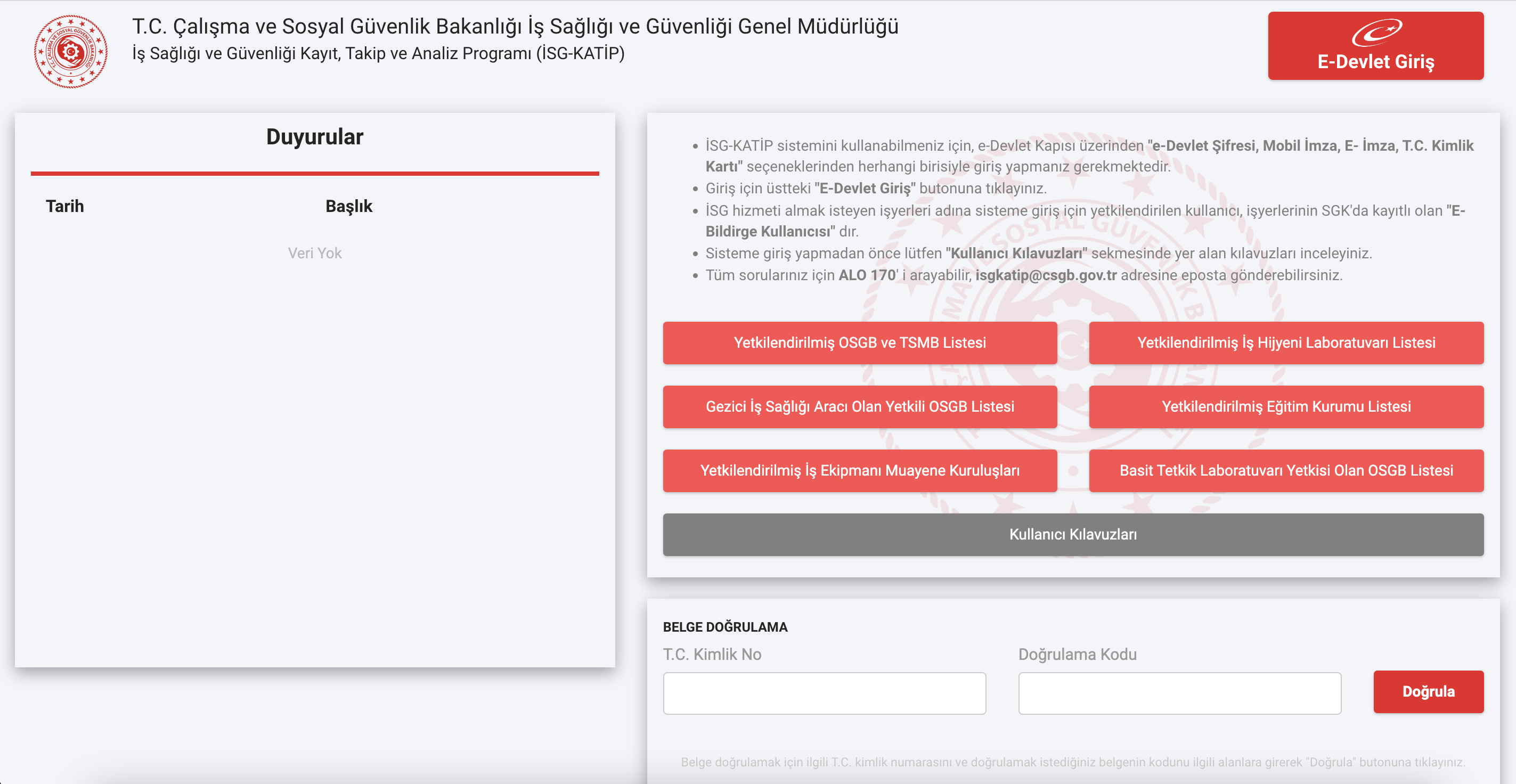İşveren İSGKatip Onayı Nasıl Yapılır?
İSGKatip, Çalışma ve Sosyal Güvenlik Bakanlığı tarafından geliştirilmiş, iş sağlığı ve güvenliği hizmetleri ile ilgili iş ve işlemlerin Genel Müdürlükçe kayıt, takip ve izlenmesi amacıyla kullanılan iş sağlığı ve güvenliği kayıt, takip ve izleme programıdır. OSGB'ler sözleşme yaptıkları işyerleri için iş güvenliği uzmanı, işyeri hekimi ve/veya diğer sağlık personeli görevlendirmelerini İSGKatip sistemi üzerinden gerçekleştirmesi, işverenlerin de bu görevlendirmeleri yine İSGKatip sistemi üzerinden onaylaması gereklidir.
Kasım (2022) ayı başında İSGKatip sistemi yenilenerek hizmete açılmıştır. Yeni İSGKatip sisteminde İSG profesyonellerinin onay süreçleri değişmiştir.
İş güvenliği uzmanı, işyeri hekimi ve/veya diğer sağlık personeli görevlendirmelerinin işveren İSGKatip sistemi üzerinden onaylanması aşağıdaki şekilde gerçekleştirilmektedir:
1. https://isgkatip.csgb.gov.tr/ linki üzerinden İSGKatip sistemine giriş yapılır.
2. Sağ üst kısımda "E-Devlet Giriş" butonu tıklanmalıdır.
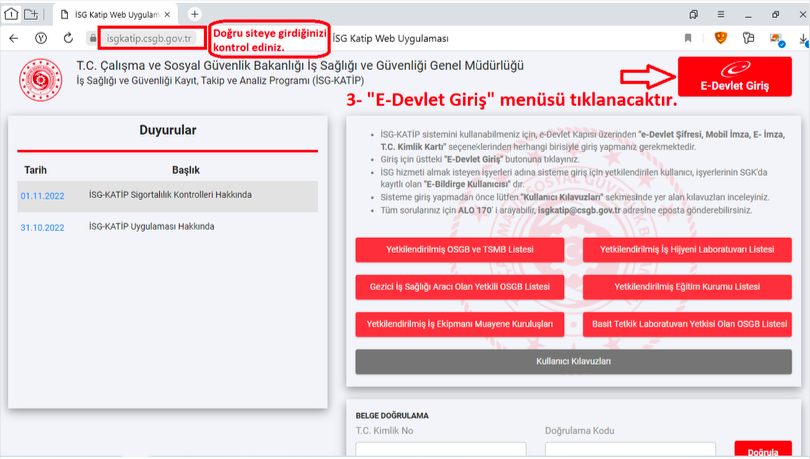
3. Şirketinizin "E-Bildirge Kullanıcı Yetkilisi" tarafından TC kimlik numarası ve e-devlet şifresi ile sisteme giriş yapılmalıdır.
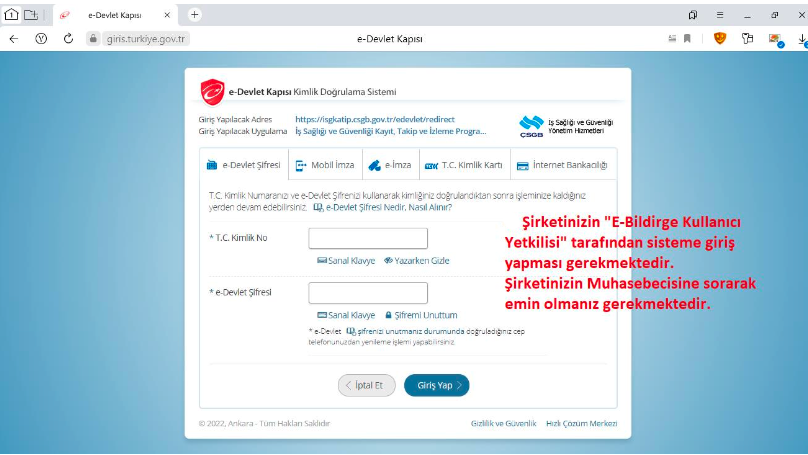
4. Üst kısımda bulunan "Kurumsal" menüsü seçilmelidir.
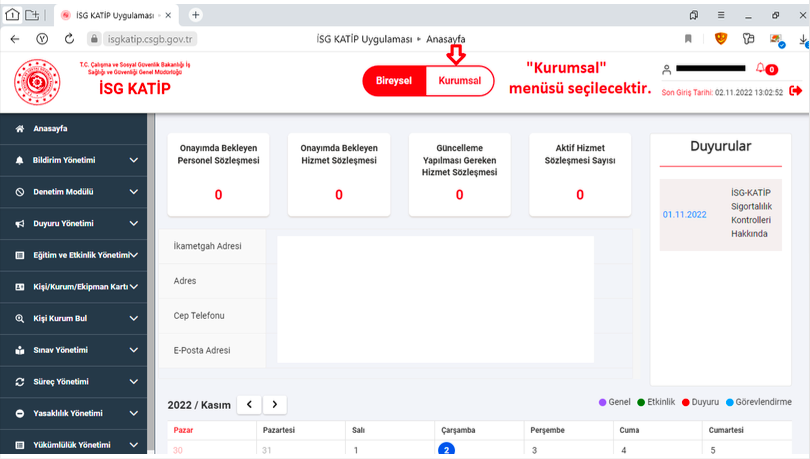
5. Açılan sayfada "E-Bildirge Kullanıcısı Olduğum İşyerlerini Getir" kısmında bulunan yenileme işareti tıklanmalıdır. Bu kısımda yetkili olduğunuz işyerlerine ait SGK sicil numaraları ve şirket unvanları görünecektir. İlgili işyeri SGK numarasına ait satır tıklanarak SEÇ butonuna tıklanmalıdır. (Giriş yapılan şirkete ait bölümde rol bölümünde E-Bildirge Kullanıcısı yazdığından emin olunmalıdır.)
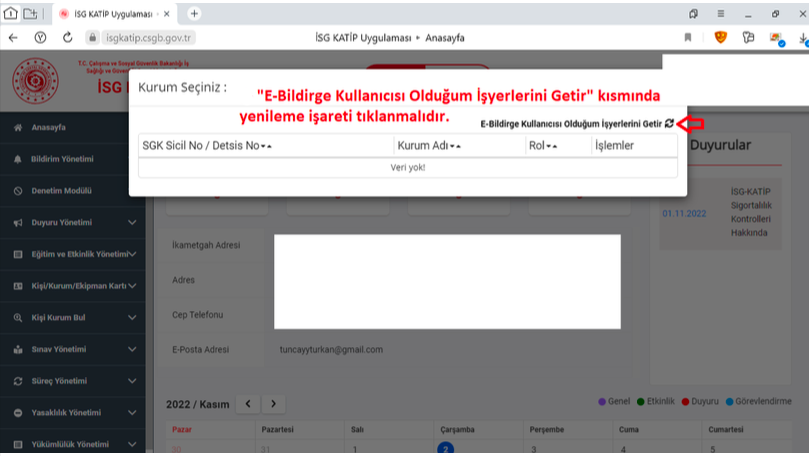
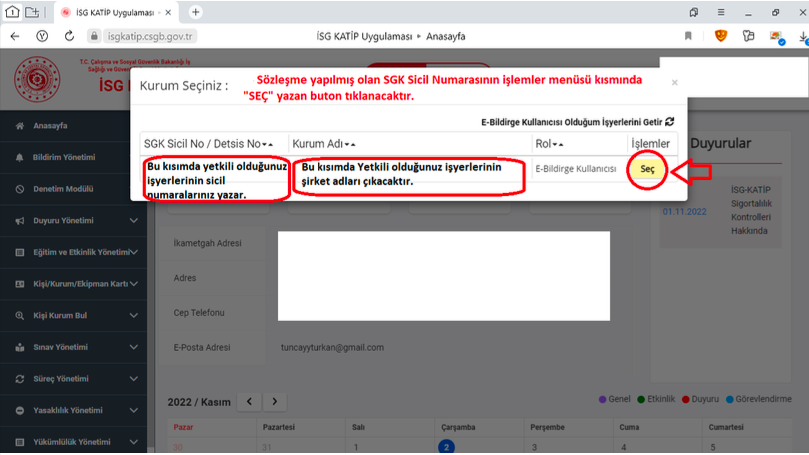
6. Açılan sayfada sol tarafta bulunan "Süreç Yönetimi"ne tıklanarak, alt menüsünde bulunan "İSG Hizmet Sözleşmeleri" sekmesine tıklanmalıdır. Sağ bölümde iş güvenliği uzmanı ve işyeri hekimi isim soyisim bilgileri görünecektir.
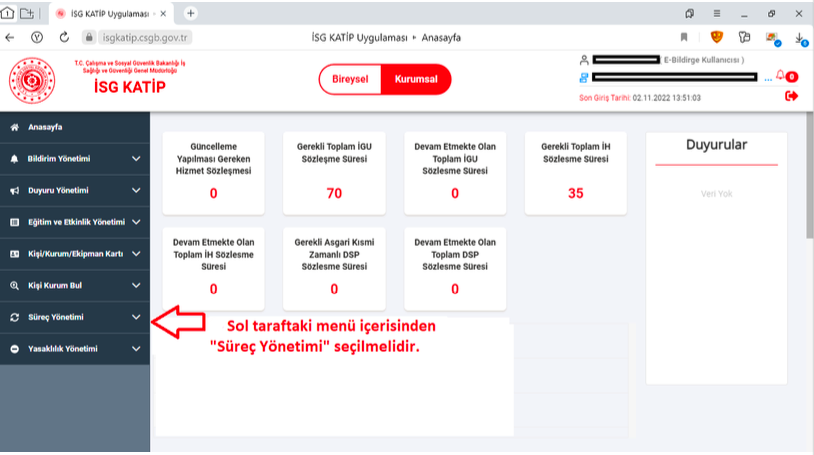
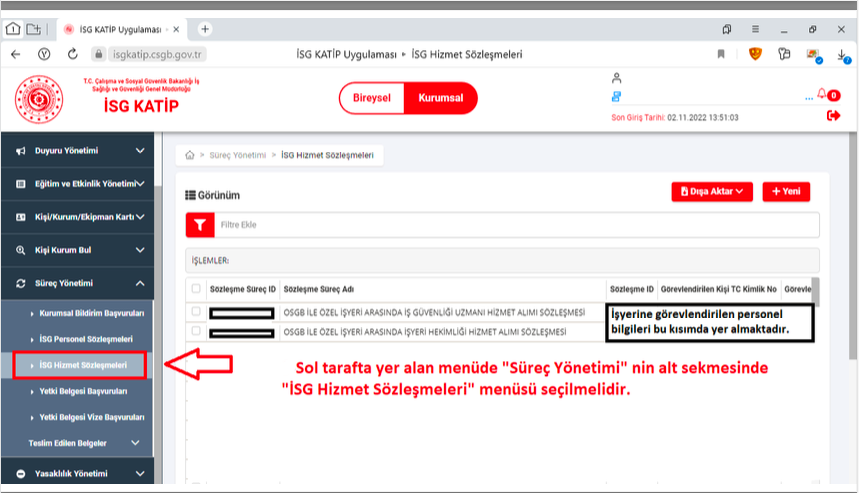
7. Onay verilecek olan iş güvenliği profesyoneli (iş güvenliği uzmanı, işyeri hekimi veya diğer sağlık personeli) sözleşmesi (sadece bir sözleşme) seçilerek üst kısımda bulunan "İŞLEMLER" menüsünden "Sürece Git" butonuna basılacaktır.
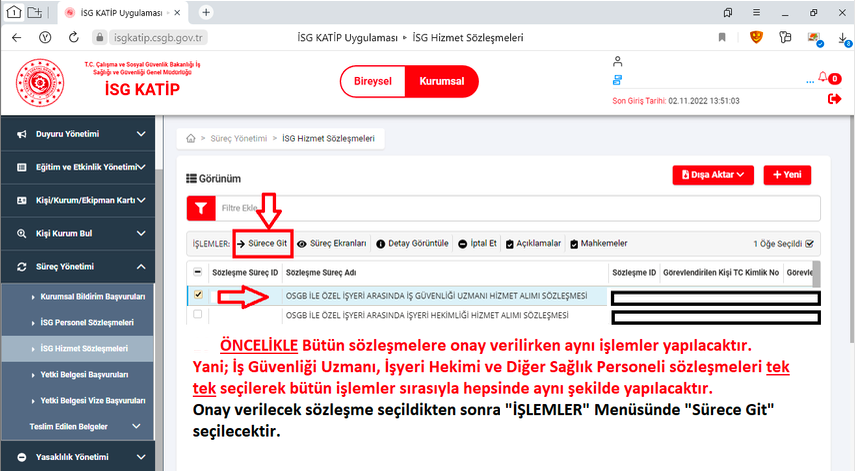
8. Ekranda beliren bilgilendirme metnini "Okudum ve onaylıyorum" seçeneğini tıklayarak ve sayfanın altında bulunan "Tamamla" butonuna basarak sözleşmeyi onaylamış duruma geleceksiniz.
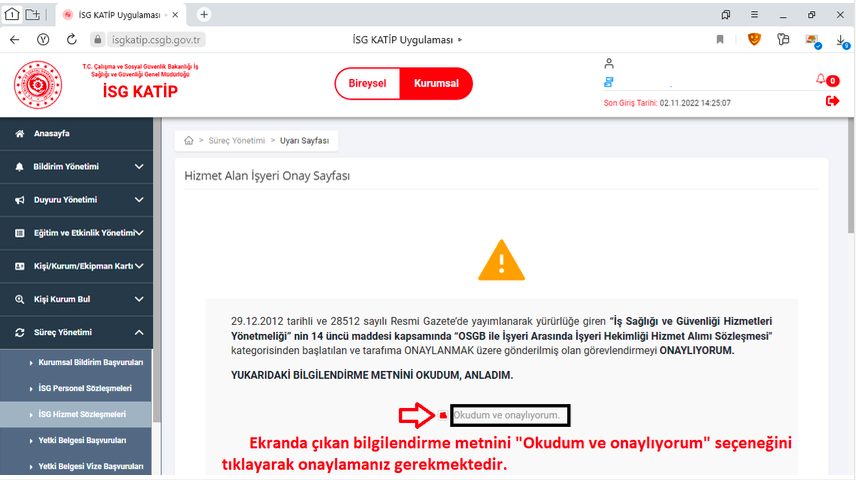
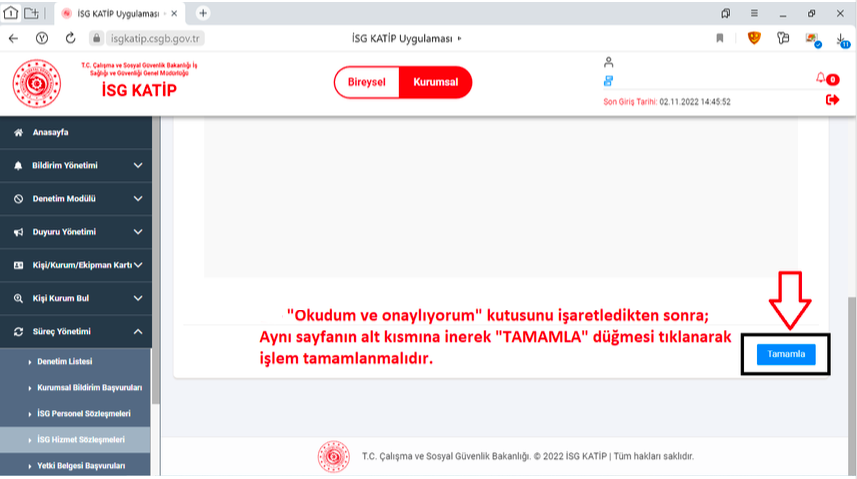
9. "Süreç Başarıyla Tamamlandı" bilgisi ekranda göründüğü zaman, ilgili İSG profesyoneli için sözleşme tamamlanmış olmaktadır. Onaylanmış olan sözleşmeye ait belge için "İŞLEMLER" menüsünde "Detay Görüntüle" seçeneği kullanılabilir.
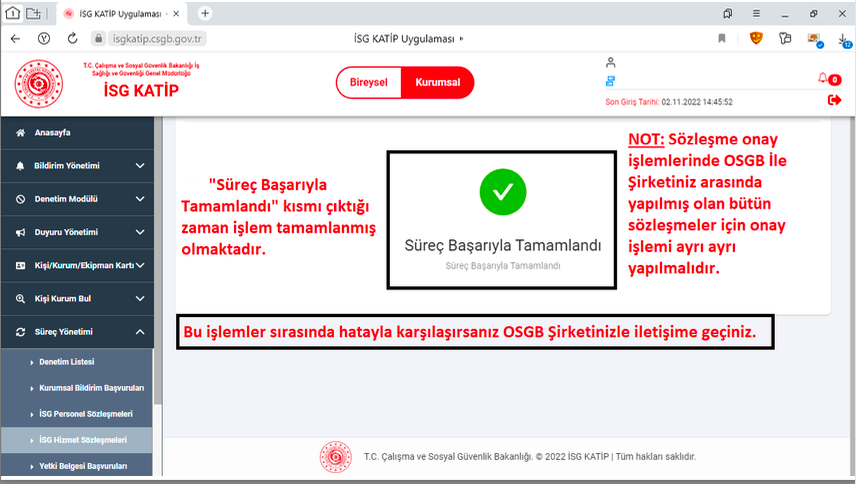
10. Diğer İSG profesyoneli sözleşmelerine ait atamaları gerçekleştirebilmek için 7. maddeden sonraki işlemler tekrar edilmelidir.